ในยุคที่การเชื่อมต่ออินเทอร์เน็ตคือหัวใจของการทำงานทุกองค์กร การมีเครือข่ายที่ “เสถียร รวดเร็ว และยืดหยุ่น” กลายเป็นสิ่งจำเป็นอย่างหลีกเลี่ยงไม่ได้ โดยเฉพาะเมื่อธุรกิจต้องพึ่งพาแอปพลิเคชันแบบเรียลไทม์ เช่น ระบบกล้องวงจรปิด, การประชุมออนไลน์, POS หรือ ERP ผ่าน Cloud หากลิงก์อินเทอร์เน็ตเพียงเส้นเดียวเกิดปัญหา อาจส่งผลกระทบต่อความต่อเนื่องของการดำเนินงานอย่างรุนแรง Peplink จึงได้พัฒนา SpeedFusion – เทคโนโลยี VPN อัจฉริยะที่ช่วยรวมอินเทอร์เน็ตหลายเส้นเข้าด้วยกัน โดยโหมด Dynamic SpeedFusion จะเพิ่มความยืดหยุ่นในการจัดการลิงก์เครือข่ายแบบอัตโนมัติ ปรับตามสถานการณ์จริงแบบ Real-Time เพื่อให้เครือข่ายของคุณไม่สะดุดแม้ในสภาวะที่มีปัญหาการเชื่อมต่อ
บทความนี้จะพาคุณไปรู้จักการตั้งค่า SpeedFusion แบบ Dynamic อย่างละเอียด ตั้งแต่การเตรียมอุปกรณ์ไปจนถึงการปรับแต่งให้เหมาะกับรูปแบบการใช้งานในองค์กรของคุณ เพื่อให้คุณพร้อมนำเทคโนโลยีนี้ไปใช้งานได้อย่างมั่นใจและมีประสิทธิภาพสูงสุด
SpeedFusion คืออะไร?
SpeedFusion เป็นเทคโนโลยี VPN อัจฉริยะจาก Peplink ที่ช่วยให้สามารถรวมลิงก์อินเทอร์เน็ตหลายเส้น (เช่น 4G, ADSL, Fiber) เข้าด้วยกัน เพื่อสร้างเครือข่ายที่ เสถียร, เร็ว, และ ปลอดภัยสูง เหมาะกับการใช้งานขององค์กรที่ต้องการลด Downtime และเพิ่ม Bandwidth โดยไม่ต้องพึ่ง MPLS ที่มีต้นทุนสูง
SpeedFusion แบบ Dynamic ต่างจากแบบ Static อย่างไร?
SpeedFusion มีหลายโหมดการทำงาน เช่น Bonding, Hot Failover, WAN Smoothing แต่การตั้งค่าแบบ Dynamic จะเน้นการปรับเปลี่ยนการเชื่อมต่อของแต่ละลิงก์ แบบอัตโนมัติตามสถานการณ์จริง
| Static | Dynamic |
|---|---|
| กำหนดลิงก์คงที่ เช่น ใช้ ADSL ตลอดเวลา | ตรวจสอบคุณภาพลิงก์และสลับได้ตาม latency หรือ packet loss |
| ไม่ปรับเปลี่ยนตามสภาพเครือข่าย | ปรับเส้นทางตามสภาพแวดล้อมเครือข่ายแบบเรียลไทม์ |
| เหมาะกับสถานการณ์คงที่ | เหมาะกับสถานการณ์ที่มีการเปลี่ยนแปลง เช่น รถตู้, เรือ, สำนักงานเคลื่อนที่ |
วิธีตั้งค่า SpeedFusion แบบ Dynamic บนอุปกรณ์ Peplink
1. เตรียมอุปกรณ์และบัญชี
- อุปกรณ์ Peplink รุ่นที่รองรับ SpeedFusion เช่น Balance, MAX, B One
- เปิดใช้งานบัญชี InControl2 (ระบบ Cloud สำหรับบริหารจัดการ)
- ลิงก์อินเทอร์เน็ต 2 เส้นขึ้นไป (เช่น Fiber + 4G)
2. สร้าง SpeedFusion Profile บน InControl2
- เข้าสู่ InControl2 > เลือกอุปกรณ์ของคุณ
- ไปที่เมนู SpeedFusion > Configuration
- คลิก Add Profile แล้วตั้งชื่อ เช่น
DynamicBonding - เลือก WAN Connection Priority ให้เป็น “Dynamic Weighted Balance” หรือ “WAN Smoothing” (ขึ้นกับความต้องการ)
3. ปรับค่า Dynamic WAN Settings
- กำหนด Health Check ของแต่ละลิงก์ เช่น Ping, HTTP, DNS
- ตั้งค่า Packet Loss Tolerance และ Latency Cutoff เพื่อให้ระบบสลับเส้นทางอัตโนมัติหากคุณภาพลดลง
- กำหนด Bandwidth Limit ต่อเส้น เพื่อควบคุมการใช้งานรวม
4. ตรวจสอบสถานะและทดสอบ
- ดูสถานะการทำงานได้ที่ InControl2 > “SpeedFusion Status”
- ทดสอบการ Failover และ Bandwidth Bonding โดยการจำลองตัดลิงก์
- ตรวจสอบความเร็วโดยใช้ SpeedTest หรือระบบ Monitor ของ InControl2
ข้อดีของการใช้ SpeedFusion แบบ Dynamic
✅ ปรับเปลี่ยนเส้นทางอัตโนมัติตามสภาพเครือข่าย
✅ ใช้ได้ทั้งในสำนักงาน, รถเคลื่อนที่, เรือ หรือไซต์งานชั่วคราว
✅ ลด Downtime จากลิงก์ล่มแบบเรียลไทม์
✅ รวม Bandwidth จากหลายเส้น เพิ่มความเร็วโดยรวม
✅ เหมาะสำหรับงานที่ต้องการ Real-Time เช่น กล้อง CCTV, Zoom, Microsoft Teams
สรุป
การตั้งค่า SpeedFusion แบบ Dynamic เป็นอีกหนึ่งทางเลือกสำคัญสำหรับองค์กรที่ต้องการระบบเครือข่ายที่ ฉลาด ปรับตัวได้ และไม่สะดุดแม้ลิงก์ใดลิงก์หนึ่งล่ม ช่วยเพิ่มประสิทธิภาพในการทำงาน ลดปัญหาเครือข่ายล่ม และทำให้การเชื่อมต่ออินเทอร์เน็ตในองค์กร “ไม่สะดุดแม้เสี้ยววินาทีเดียว”